AutoCAD工具栏不见了怎么办?
设·集合小编 发布时间:2023-03-16 16:07:15 295次最后更新:2024-03-08 11:21:07
相信有很多小伙伴在使用CAD的时候会遇到各种各样的问题,比如AutoCAD工具栏不见的情况。那么今天本文内容主要以CAD2007版本为例,带大家了解一下,AutoCAD工具栏不见了怎么解决的方法,希望本文对大家有帮助,感兴趣的小伙伴可以关注了解下。
工具/软件
电脑型号:联想(lenovo)天逸510s; 系统版本:WindowsXP; 软件版本:CAD2007
方法/步骤
第1步
首先打开(Auto CAD)。

第2步
举例:打开什么工具栏都没,恢复方法。如果其中任意一个工具栏不见,都可以使用以下方法恢复。
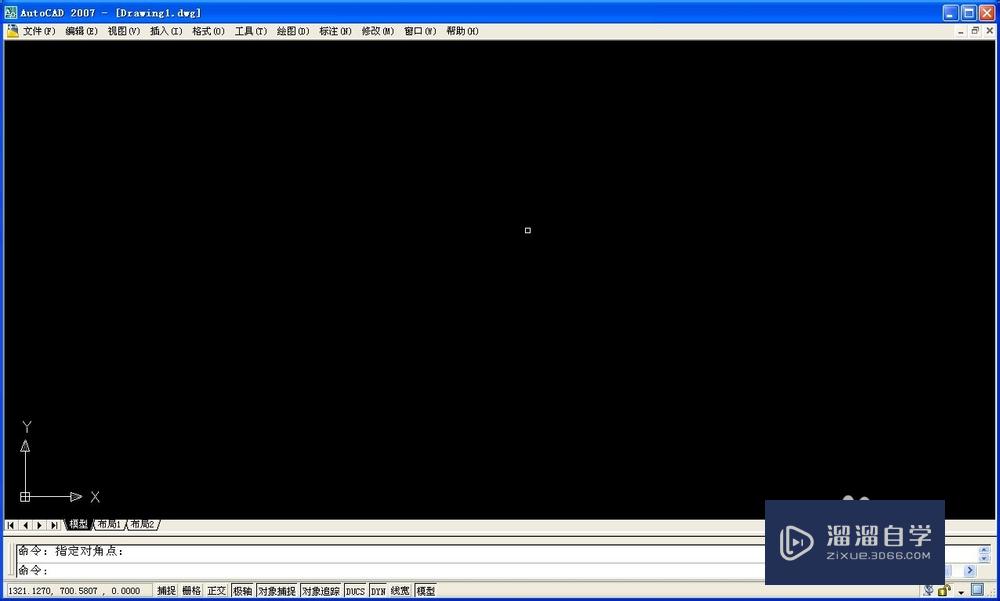
第3步
鼠标在CAD空白处点击(右键),在点击(选项)。


第4步
点击(配置)。点击配置会出现相应的选择。

第5步
点击(重置)。点击重置后会出现一个提示框。


第6步
出现提示框后点击(是)。目的把CAD恢复到初始安装状态。


第7步
在点击(确定)。点击确定后即可关闭CAD,在从新打开CAD。

第8步
完成恢复。

温馨提示
以上就是关于“AutoCAD工具栏不见了怎么办?”全部内容了,小编已经全部分享给大家了,还不会的小伙伴们可要用心学习哦!虽然刚开始接触CAD软件的时候会遇到很多不懂以及棘手的问题,但只要沉下心来先把基础打好,后续的学习过程就会顺利很多了。想要熟练的掌握现在赶紧打开自己的电脑进行实操吧!最后,希望以上的操作步骤对大家有所帮助。
- 上一篇:CAD如何进行导入图片格式?
- 下一篇:CAD字体显示不全或是乱码怎么办?
相关文章
广告位


评论列表